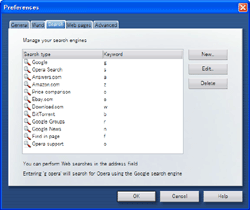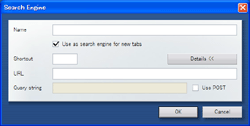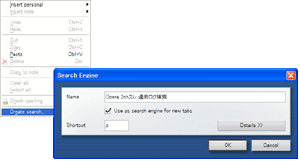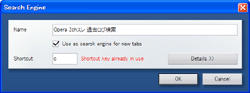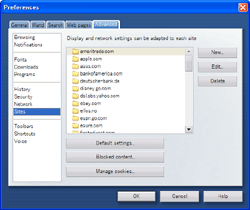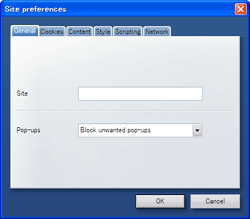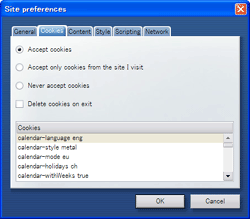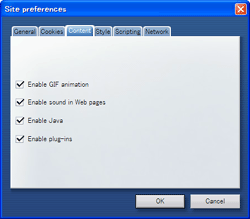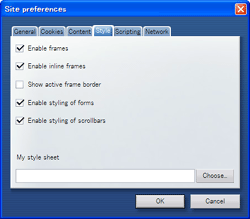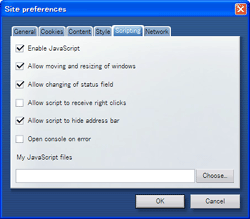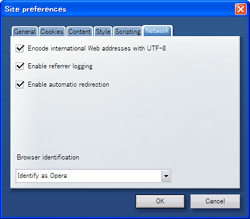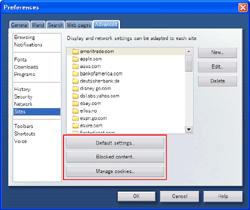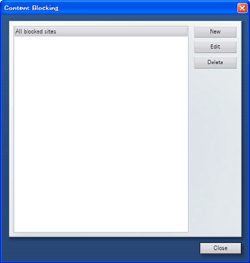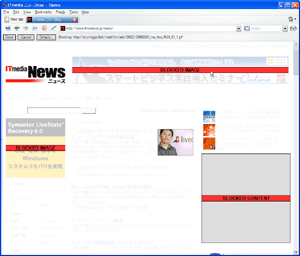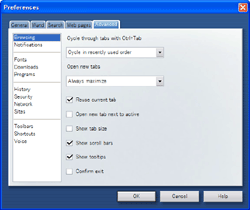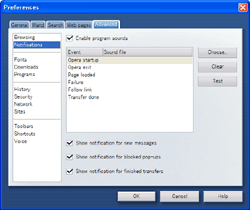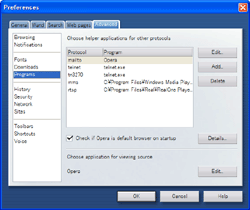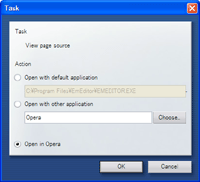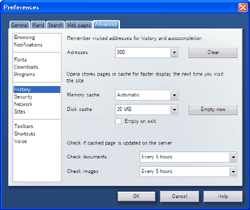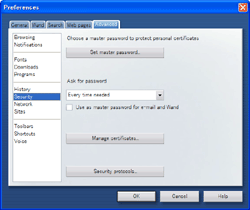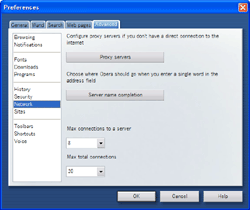9.0 TP2 Preferences
Alt+Pで開かれるPreferences(設定画面)の、TP1からの変更点をいくつか。
Searchタブの追加
Advanced(詳細設定)の中の一項目であり、設定は登録された検索エンジン閲覧と確認、検索結果の表示数、インライン検索を行うか否かの選択しかできなかったSearchだが、今回はGeneral(一般設定)、Wand(認証管理)、Web pages(ウェブページ)、Advanced(詳細設定)のようなタブとして採用されており、なんとsearch.iniエディタを実装している。
今までは、追加したい検索エンジンで"aaaaaa"などを検索し、検索結果のURLの"aaaaaa"部分を"%s"に置き換え、Opera/profile/search.iniをテキストエディタで開いて編集するか、または、Search.ini Editorという外部アプリを使用する必要があった。
それが、TP2ではOpera上のGUI操作により、簡単に追加できるようになった。更に、この手順さえも煩わしく思わせてしまうのが、Web上のフォーム中の右クリックメニューで、検索エンジンの検索枠中で右クリックして「Create search...」を選択すると、URLが入った状態で登録ダイアログが開かれる。こちらで登録した方が良さそうだ。
既に使われているShortcutを指定するとエラーメッセージが表示される。
編集の煩わしさから今まで使い回しが行われていたであろうsearch.ini、File versionが違うと問答無用でデフォルトが上書きされてしまったsearch.ini。それが、以後は好みの検索エンジンを発見する度に、まるでブックマークに登録するかの如く追加できるのだ。ただ、Searchパネルに追加するのにはまだ若干の手間がかかる模様。
Site preferences(サイト毎の設定)
AdvancedにSitesという項目が加わった。これはWebサイト毎にユーザーが色々と設定をできるというもので、具体的に言えば、「常にJavaScriptオフなんだけど http://hogehoge/ ではオンにしつつ、特定のユーザースタイルシートを適用させたいな」とか「常にCookieオフなんだけど、Yahoo!やHotmail受信トレイでは自動で有効にしたいな」とかいったシーンで使える設定。
これは、設定上ではTP1で加わったものだが、TP1のそれは設定ファイル(opera6.ini)を開いて[Overrides]セクションにhogehogeを追加してやって、更に[hogehoge]というセクションを新たに作成し、そこへ色々と書き込むという、少々煩雑なものであった。
ところが、TP2ではそれがGUI操作で設定できるのだ。Alt+P » Advanced » Sitesでもいいが、それよりも右クリックメニューの「Site preferences...」を選択する方が実用的だろう。設定可能なそれぞれの項目を以下に挙げる。
General
- Site
- サイトのアドレスを入力。
- Pop-ups(ポップアップウィンドウの設定を選択)
- Open all pop-ups
- 全てのポップアップを開く。
- Open pop-ups in background
- ポップアップをバックグラウンドで開く。
- Block unwanted pop-ups
- 要求しないポップアップを無効にする。
- Block all pop-ups
- 全てのポップアップを無効にする。
- Open all pop-ups
Cookies
- Accept cookies
- クッキーを受け入れる。
- Accept only cookies from the I visit
- 訪問先サイトからのクッキーのみ受け入れる。
- Never accept cookies
- クッキーを受け入れない。
- Delete cookies on exit
- Opera終了時にクッキーを削除する。
Content
- Enable GIF animation
- GIFアニメーションを有効にする。
- Enable sound in Web pages
- サウンドを有効にする。
- Enable Java
- Javaを有効にする。
- Enable plug-ins
- プラグインを有効にする。
Style
- Enable frames
- フレームを有効にする。
- Enable inline frames
- インラインフレームを有効にする。
- Show active frame border
- アクティブなフレームのボーダーを表示する。
- Enable styling of forms
- フォームのスタイルを有効にする。
- Enable styling of scrollbars
- スクロールバーのスタイルを有効にする。
- My style sheet
- UserCSSを指定。
Scripting
- Enable JavaScript
- JavaScriptを有効にする。
- Allow moving and resizing of windows
- ウィンドウのサイズ変更と移動を許可する。
- Allow changing of status field
- ステータスフィールドの変更を許可する。
- Allow script to hide address bar
- アドレスバーを非表示にするスクリプトを許可する。
- Opera console in error
- エラー時にコンソールを開く。
- My JavaScript files
- UserJSを指定。
UserJSはフォルダ指定だが、単一のファイルを収めたフォルダを指定することにより、実質上ファイル指定ができる。※
Network
- Encode international Web addresses with UTF-8
- ウェブアドレスをUTF-8でエンコードする。
- Encode referrer logging
- リファラーのログを有効にする。
- Enable automatic redirection
- オートリダイレクトを有効にする。
- Browser indentification(ブラウザの識別)
- Indentif as Opera
- Operaとして認識させる。
- Indentif as Mozilla
- Mozillaとして認識させる。
- Indentif as Internet Explorer
- Internet Explorerとして認識させる。
- Mask as Mozilla
- Mozillaに偽装する。
- Mask as Internet Explorer
- Internet Explorerに偽装する。
- Indentif as Opera
標準の設定とBlock contets
Default setting...はOperaの標準の設定で、押すと上の Site preferences と同じダイアログが表示される。以前のAdvanced » Contentsのようなもの。ちなみに、このデフォルトの設定では、Browser indentification(ブラウザの識別)がOpera以外のものを選択できないようになっている。
Blocked contet...は、filter.iniのようなものががGUIで設定できる。
ここからURLを指定するのもいいが、Webページ右クリックメニューの「Blocked contet...」を選択して、直接Webページを見ながら画像なりフラッシュなりを選択した方が良い。
上のDoneで適用(即座に反映される)、Details...で先程のダイアログが表示される。
Manage cookies...はクッキーマネージャー。以前のAdvanced » Cookies » Manage cookiesはここに収められている。
Advanced(詳細設定)の各項目
上記変更に伴い、Advancedの各項目にも変化が見られる。
Browsing
- Roading
- 描画のタイミング
- Pages icons
- ページアイコン
- Smooth Scrolling
- 滑らかにスクロールする
がなくなり、Confirm exit(終了時の確認)がNotifications(通知)からここへ移動された。Show window size(ウィンドウサイズを表示する)がShow tab size(タブサイズを表示する)と名称変更。
Notifications
Confirm exit(終了時の確認)がBrowsingへ移動した。
Contents
項目としてなくなった。Sitesへまとめられた。
Programs
ソースビューアの設定で、
- Open with default application
- 標準のアプリケーションで開く。
- Open with other application
- 他のアプリケーションで開く。
- Open in Opera
- Operaで開く。
の何れかを選択するようになった。
History
Typed in addresses(直接入力アドレス)、Visited addresses(表示済アドレス)がAdressesの1つにまとめられ、
- Check other
- その他。
- Always check redirect
- 常にリダイレクトをチェック。
がなくなった。
Cookies
項目としてなくなった。Sitesへまとめられた。
Security
- Warn me before submitting forms insecurely
- 保護されていないフォームの情報を送信する前に警告する。
- Warn me before validating a page
- ページのHTMLを検証する前に警告する。
がなくなった。
Network
- Encode international Web addresses with UTF-8
- ウェブアドレスをUTF-8でエンコードする。
- Encode referrer logging
- リファラーのログを有効にする。
- Enable automatic redirection
- オートリダイレクトを有効にする。
- Browser indentification
- ブラウザの識別。
がSitesにまとめられた。
Sites
先述の新項目。
雑感
項目が移動したり削除されたりして、全体的にすっきりしたような感じを受ける。また、サイト毎の設定、検索エンジンの追加、広告ブロックがGUIで操作できるようになったのはとても良いと思う。特に、サイト毎の設定はテキストエディタでの編集や特別な指南書が要らないので、TP1に実装されながらも今まで遠巻きに見ていた人にとっては、嬉しい限りだろう。
ただ、気になったのが、設定画面を開いていても画面上をクリックできる(右クリックやテキストの反転、スクロールバーの上下、ツールバー・パネルの選択等)ようになる場合が時々起こる事。設定中でも自由に操作ができるとなると、解説サイトを参考にしながら設定を行ったりと便利な面もあるが、最中に行ってはまずい操作もあるだろう。できたりできなかったりというのが起こるから、やっぱりこれはバグであろうと思う。
個別フォルダを割り当てることにより、UserJSをサイト毎に設定できると思っていたんだけど、なんか無理みたい。残念。
投稿者:芦塚 | 投稿日時: 2006年 2月8日(水) 18:27